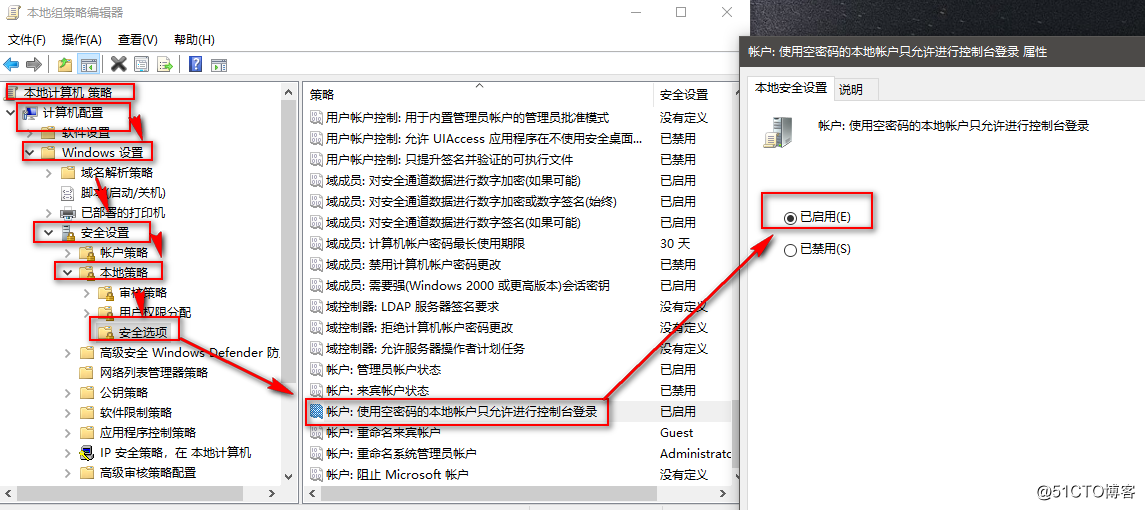Windows10无法访问局域网文件夹
2021-07-09 07:07
标签:编辑 智商 col 访问共享 存储 专业版 协议 访问 安全策略 就是别人可以访问共享文件夹,你不可以,明显就是自己的本地配置问题。 键盘Win+R,输入 在小娜搜索栏中输入 键盘Win+R,输入 Windows10无法访问局域网文件夹 标签:编辑 智商 col 访问共享 存储 专业版 协议 访问 安全策略 原文地址:http://blog.51cto.com/xvjunjie/2286859简单的来说
Step.1 找不到网络名称就是没安装
<SMB协议>
在小娜工具栏中搜索``启用或关闭Windows功能``,勾选相关协议``SMB 1.0 /CIFS文件共享支持``,如下图所示: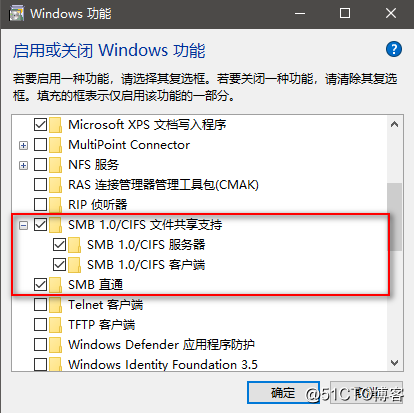
Step.2 在组策略中打开
<启用不安全来宾登陆> 选项gpedit.msc,然后分别选择 计算机配置 → 管理模板 → 网络 →Lanman工作站→启用不安全的来宾登陆,双击打开,然后选择启用即可。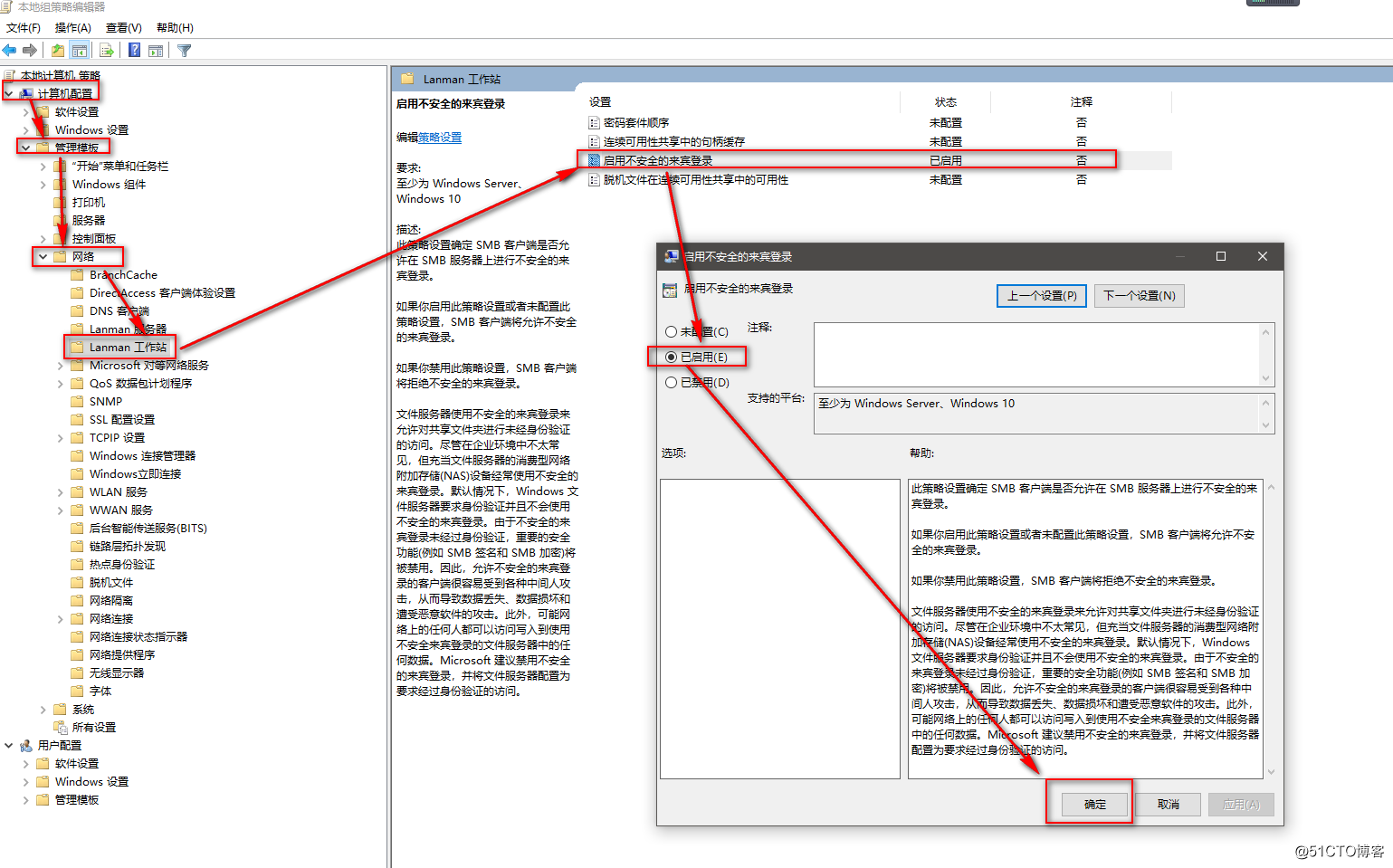
Step.3 在控制面板开启
<高级共享设置>
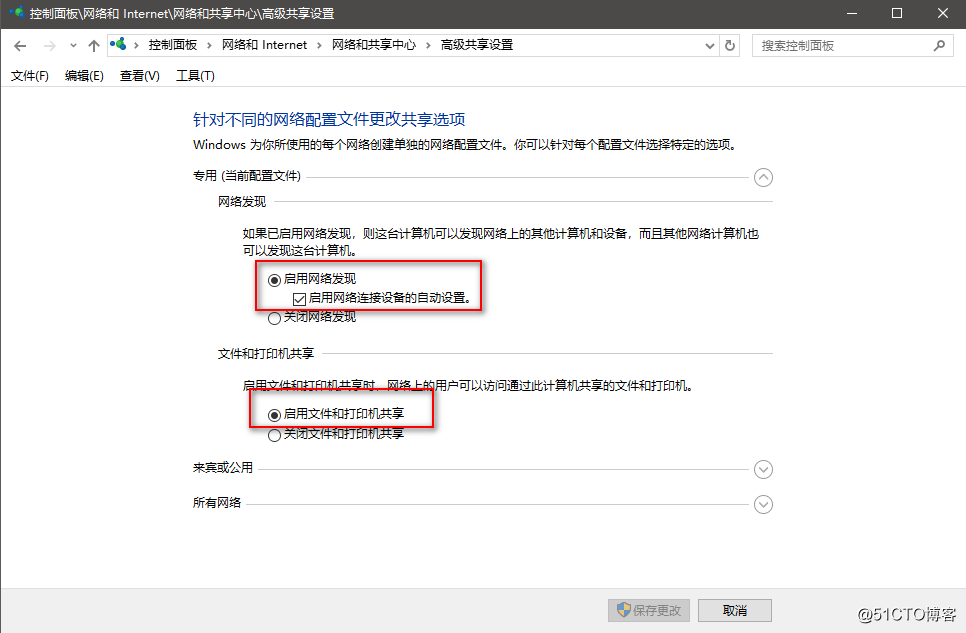
Step.4 那么启用文件共享的电脑如果有问题需要怎么做
Step.4.1
本地安全策略,展开:本地策略---用户权限分配---拒绝从网络访问这台计算机,选中用户删掉确定,如下图所示: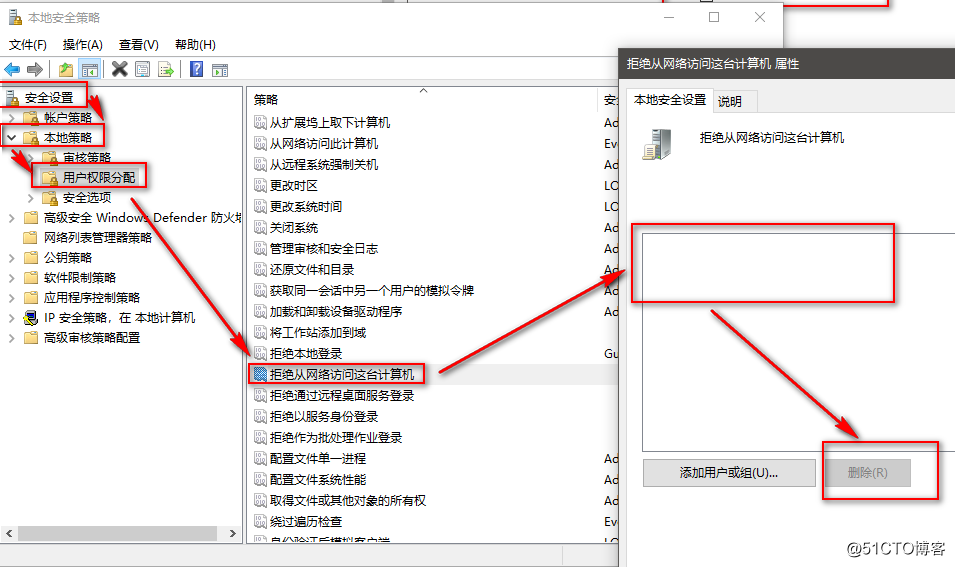
Step.4.2
gpedit.msc,打开组策略编辑器,启用如下设置: